La conception d'Icinga Director est telle qu'elle facilite la gestion de la configuration d'Icinga 2. Il essaie de cibler deux publics principaux :
- Utilisateurs souhaitant automatiser complètement leur centre de données
- Les Sysops sont prêts à accorder beaucoup de flexibilité à leurs utilisateurs "pointer-cliquer"
Ce qui rend Icinga Director si spécial, c'est qu'il essaie de les cibler tous les deux à la fois.
Icinga Director utilise l'API Icinga 2 pour communiquer avec votre système de surveillance. Il vous aidera à déployer votre configuration, que vous utilisiez une installation Icinga à un seul nœud ou une configuration distribuée avec plusieurs maîtres et satellites.
Pour installer Icinga Director, veuillez installer Icinga2 et Icinga Web 2 en utilisant le lien suivant :
Comment installer et configurer Icinga2 et Icinga2 Web sur CentOS 8 – Unixcop
Après avoir terminé l'installation d'Icniga2 et d'Icinga Web 2, créez une base de données et une autorisation pour le directeur.
mysql -u root -pMaintenant, entrez le mot de passe qui a été défini lors de l'installation d'Icinga2 et Icinga Web 2.
Vous allez maintenant entrer dans la base de données, créer une base de données et définir l'utilisateur et sa permission.
CREATE DATABASE director CHARACTER SET 'utf8';
GRANT ALL ON director.* TO 'director'@'localhost' IDENTIFIED BY 'director';
FLUSH PRIVILEGES;
QUITCréez un script bash et rendez-le exécutable. Nous l'utiliserons pour installer le directeur Icinga et ses dépendances.
nano create_icinga_director.shAjoutez la ligne suivante dans le script :
#!/bin/bash
ICINGAWEB_MODULEPATH="/usr/share/icingaweb2/modules"
REPO_URL="https://github.com/icinga/icingaweb2-module-director"
TARGET_DIR="${ICINGAWEB_MODULEPATH}/director"
MODULE_VERSION="1.7.2"
git clone "${REPO_URL}" "${TARGET_DIR}" --branch v${MODULE_VERSION}
MODULE_NAME=incubator
MODULE_VERSION=v0.5.0
REPO="https://github.com/Icinga/icingaweb2-module-${MODULE_NAME}"
MODULES_PATH="/usr/share/icingaweb2/modules"
git clone ${REPO} "${MODULES_PATH}/${MODULE_NAME}" --branch "${MODULE_VERSION}"
icingacli module enable "${MODULE_NAME}"
MODULE_NAME=ipl
MODULE_VERSION=v0.5.0
REPO="https://github.com/Icinga/icingaweb2-module-${MODULE_NAME}"
MODULES_PATH="/usr/share/icingaweb2/modules"
git clone ${REPO} "${MODULES_PATH}/${MODULE_NAME}" --branch "${MODULE_VERSION}"
icingacli module enable "${MODULE_NAME}"
MODULE_NAME=reactbundle
MODULE_VERSION=v0.7.0
REPO="https://github.com/Icinga/icingaweb2-module-${MODULE_NAME}"
MODULES_PATH="/usr/share/icingaweb2/modules"
git clone ${REPO} "${MODULES_PATH}/${MODULE_NAME}" --branch "${MODULE_VERSION}"
icingacli module enable "${MODULE_NAME}"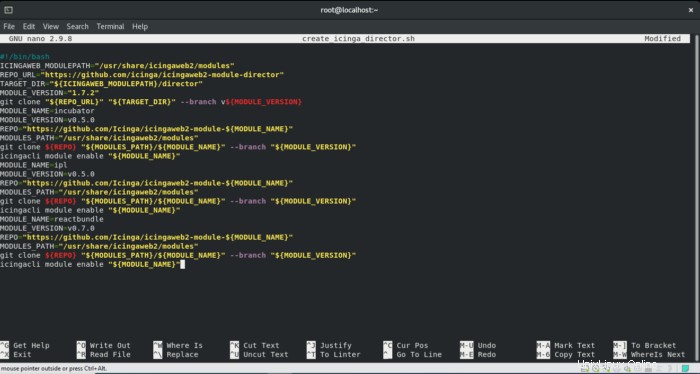
enregistrez et quittez le fichier de script.
Donnez le droit exécutable en utilisant la commande suivante :
chmod +x create_icinga_director.shExécutez le script bash à l'aide de la commande suivante :
bash create_icinga_director.sh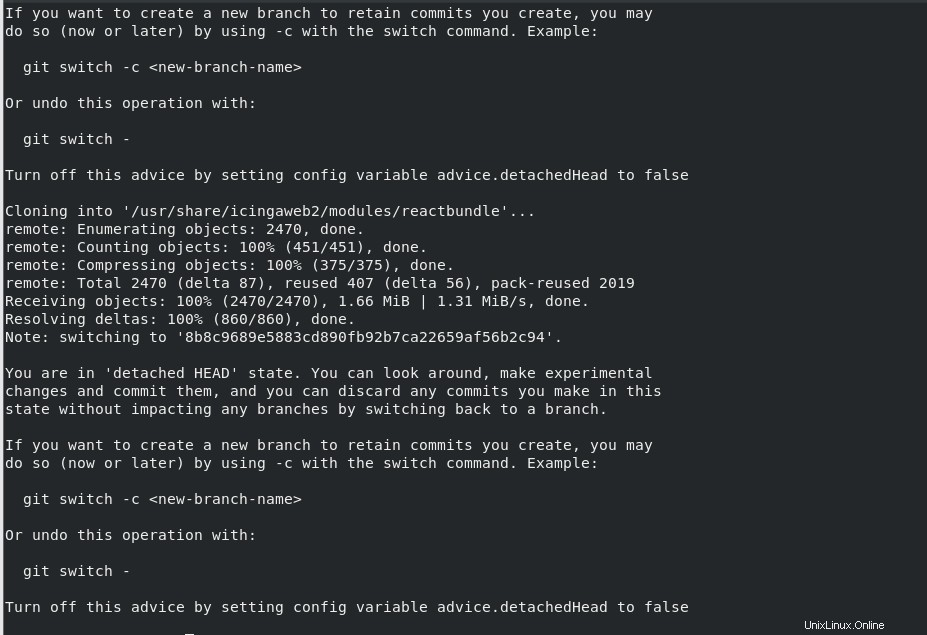
Chargez le schéma de la base de données Director à l'aide de la commande mentionnée ci-dessous :
mysql -u root -p director < /usr/share/icingaweb2/modules/director/schema/mysql.sqlActiver le module Directeur.
icingacli module enable directorCréation d'une nouvelle ressource ;
Vous devez maintenant vous connecter à votre Icinga Web et créer une nouvelle ressource. Allez dans Configuration -> Application -> Ressources. Cliquez ensuite sur Créer une nouvelle ressource, vous devez définir le nom de la ressource, le nom de la base de données, le nom d'utilisateur, le mot de passe et le jeu de caractères. Après cela, cliquez sur Valider la configuration, et si tout est OK, cliquez sur Enregistrer les modifications. Pendant le processus Kickstart d'Icinga Director, vous devrez fournir les informations d'identification pour un ApiUser, vous pouvez utiliser l'utilisateur root défini dans api-users.conf.
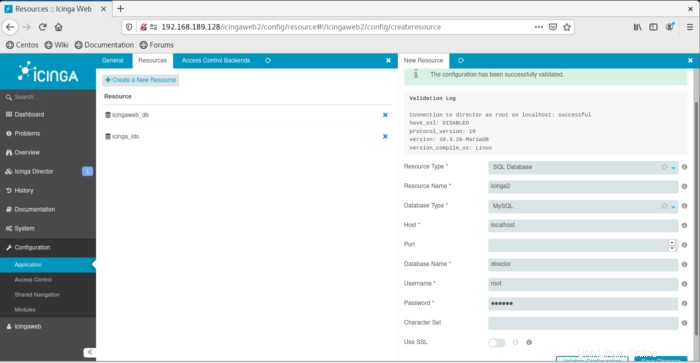
créez un fichier nommé director-service.sh, accordez l'autorisation d'exécution et exécutez-le.
nano director-permission.shAjoutez le script suivant dans le fichier :
#!/bin/bash
useradd -r -g icingaweb2 -d /var/lib/icingadirector -s /bin/false icingadirector
install -d -o icingadirector -g icingaweb2 -m 0750 /var/lib/icingadirector
MODULE_PATH=/usr/share/icingaweb2/modules/director
cp "${MODULE_PATH}/contrib/systemd/icinga-director.service" /etc/systemd/system/
systemctl daemon-reload
systemctl enable icinga-director.service
systemctl start icinga-director.service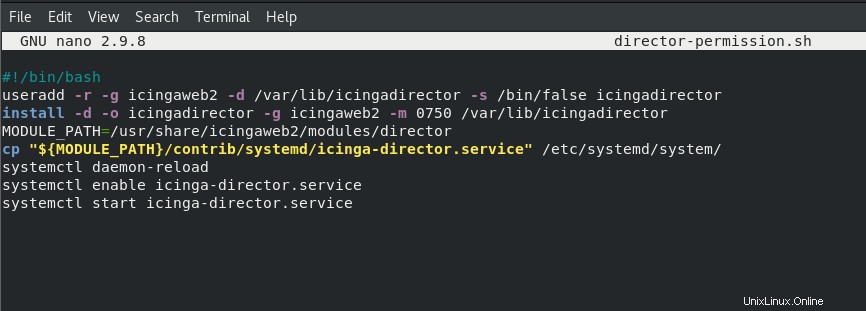
donner l'autorisation d'exécution et exécuter le script.
chmod +x director-permission.sh
bash director-permission.shVous verrez maintenant dans le journal d'activité de l'option de menu Icinga Director qu'il y aura des alertes orange. Lorsque vous cliquez dessus, vous verrez au centre de l'écran un message Déployez les modifications en attente, cliquez simplement sur le lien pour les déployer.
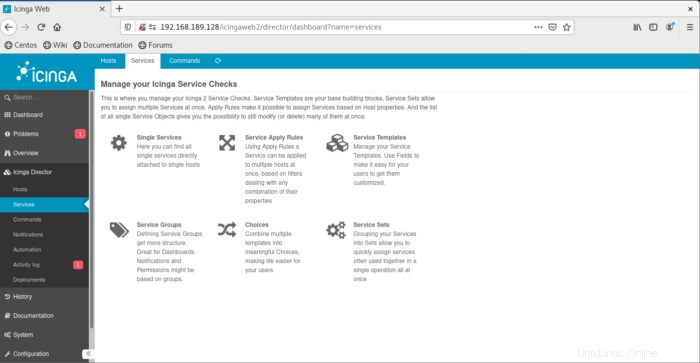
Vous êtes maintenant prêt à profiter des avantages de l'utilisation de Director.